本文目录导读:
如何轻松查看显卡型号
在当今的计算机世界中,显卡(也称为图形处理单元或GPU)扮演着至关重要的角色,无论是进行高强度的图形渲染、3D建模、视频编辑,还是享受流畅的游戏体验,显卡的性能都直接影响着这些任务的完成效果,了解并查看自己计算机的显卡型号,对于优化系统性能、选择合适的驱动程序或进行硬件升级都至关重要,本文将详细介绍几种查看显卡型号的方法,帮助读者轻松掌握这一技能。
通过系统信息工具查看显卡型号
系统信息工具是一种能够显示计算机硬件详细信息的软件,其中就包括显卡型号,这类工具通常具有直观的用户界面和丰富的功能,能够方便地查看计算机的各种硬件信息,以下是几种常用的系统信息工具及其使用方法:
1、EVEREST(AIDA64)
EVEREST是一款功能强大的系统信息工具,它能够提供详细的硬件和软件信息,使用EVEREST查看显卡型号的方法如下:
(1)从官方网站下载并安装EVEREST软件。
(2)安装完成后,运行EVEREST软件。
(3)在软件的主界面上,找到“显示设备”或“图形处理器”等相关的选项。
(4)点击该选项,即可在右侧窗口中看到显卡的详细信息,包括型号、制造商、驱动程序版本等。
2、HWiNFO
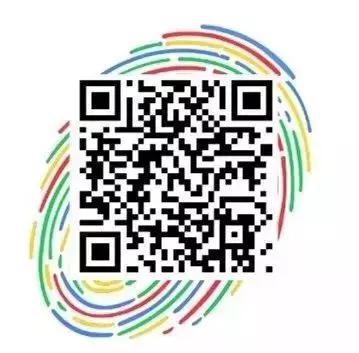
HWiNFO是另一款功能强大的系统信息工具,它支持多种操作系统,并提供了丰富的硬件信息,使用HWiNFO查看显卡型号的方法如下:
(1)从官方网站下载并安装HWiNFO软件。
(2)安装完成后,运行HWiNFO软件。
(3)在软件的主界面上,找到“图形”或“GPU”等相关的选项。
(4)点击该选项,即可在右侧窗口中看到显卡的详细信息。
3、Speccy
Speccy是一款简单易用的系统信息工具,它提供了直观的界面和丰富的硬件信息,使用Speccy查看显卡型号的方法如下:
(1)从官方网站下载并安装Speccy软件。

(2)安装完成后,运行Speccy软件。
(3)在软件的主界面上,找到“图形”或“显卡”等相关的选项。
(4)点击该选项,即可在右侧窗口中看到显卡的详细信息。
通过设备管理器查看显卡型号
在Windows操作系统中,设备管理器是一个内置的工具,用于管理计算机的硬件设备,通过设备管理器,我们也可以方便地查看显卡型号,以下是具体步骤:
1、右键点击“开始”菜单(或按下Win+X组合键),选择“设备管理器”。
2、在设备管理器窗口中,找到“显示适配器”选项并展开。
3、在“显示适配器”下,你将看到已安装的显卡列表,每个显卡都会显示其制造商和型号信息。
请注意,如果你的计算机上安装了多个显卡(如独立显卡和集成显卡),它们都会在“显示适配器”下列出。
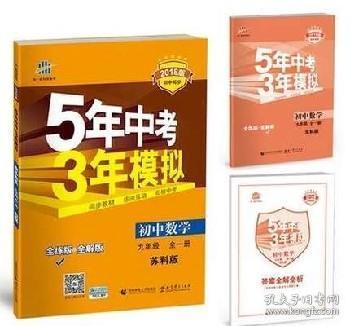
通过DirectX诊断工具查看显卡型号
DirectX诊断工具(dxdiag)是Windows操作系统内置的一个实用程序,用于诊断DirectX相关的问题,它也可以提供有关计算机硬件的详细信息,包括显卡型号,以下是使用DirectX诊断工具查看显卡型号的方法:
1、按下Win+R组合键打开“运行”对话框。
2、在“运行”对话框中输入“dxdiag”并按下回车键。
3、DirectX诊断工具将启动并显示一个包含多个选项卡的窗口。
4、点击“显示”选项卡,你将看到有关显卡的详细信息,包括制造商、型号、驱动程序版本等。
通过第三方软件查看显卡型号
除了上述方法外,还有一些第三方软件也可以用来查看显卡型号,这些软件通常具有更丰富的功能和更友好的用户界面,一些硬件监控软件(如GPU-Z)可以提供详细的显卡信息,包括温度、功耗、频率等,你可以根据自己的需求选择合适的第三方软件来查看显卡型号。
通过以上几种方法,我们可以轻松地查看计算机的显卡型号,无论是使用系统信息工具、设备管理器、DirectX诊断工具还是第三方软件,都可以方便地获取显卡的详细信息,了解显卡型号对于优化系统性能、选择合适的驱动程序或进行硬件升级都至关重要,希望本文能够帮助读者掌握这一技能,更好地管理自己的计算机硬件。










发表评论